


バージョン 2 Options メニュー - Environment Settings (環境設定) | メイン目次に戻る |
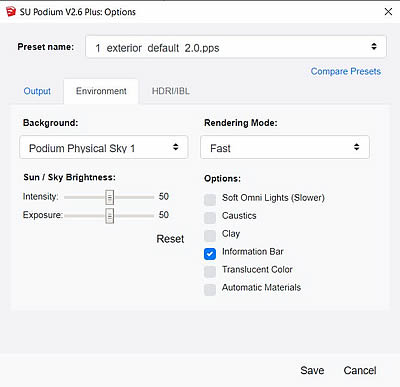
ビデオチュートリアル: Environmentタブの紹介:空、太陽スライダ、ソフトオムニ、クレイ
環境設定 目次 - EnvironmentタブからPodiumのグローバル設定にアクセスできます。
| a. デフォルト | 環境設定 目次に戻る |
デフォルトは、レンダリングイメージの背景色に、現在のSketchUp背景色とSketchUp Sky設定(SketchUpのスタイルで設定)を使用します。関連記事:Podium スタイル
| b. Sky(空)/Physical Sky(物理的な空) | 環境設定 目次に戻る |
Physical Skyとは、PodiumがSky turbidity(空の濁度:大気中に漂う粒子により生じるかすみ)と奥行きを計算/表示する設定です。Physical Skyは、SketchUp背景色を無視しますが、これはプリセット変数や時刻/日付、場所で制御されます。Physical SkyはSketchUpの影がオンの時しか使用できません。
Physical Sky オプション SU Podiumの物理的な空は実際の空の正確なシミュレーションを作成します。SketchUpのデフォルト背景より大きなカラーデプスを使ってリアリスティックな背景を作り出します。ですので、物理的な空は、ほぼ常に最良のオプションです。ただし、実世界同様、真昼の空はやや青みがかります。実世界では、目が色に適応するので微妙な青み(夏の日)には気付きません。夏の日の正午前後に人工照明で照らされた屋内から屋外に出ると、すぐにこの微妙な青みに気付くでしょう。けれども、少し経つと、この淡さは消えてしまいます。1日の各時間帯に特定の色があります。たとえば、朝と夜は黄色、正午は白/青などです。
物理的な空には、空の色グラデーションが付いており、これは制御できません。色は、SketchUpの影が設定されているその日やその年の時刻によって変わります。この効果が気に入らない、あるいは空の色や日光をもっと制御したい場合は、次を実行してください。
SketchUpの空オプション 物理的に正確な空のシミュレーションが必要ない場合もあります。夜のレンダリングを行いたい、あるいは他の雰囲気は必要ない、物理的な空が明るすぎる、背景光をSketchUpの色で制御したい場合等です。
SketchUp スタイル 物理的な空をオフにして自分のSketchUpスタイルを使用したい場合もあります。そんな状況を支援するため、SketchUpスタイルをいくつか用意しました。これらのスタイルは、単にSketchUpの空と背景色を編集したものです。これらのスタイルは、www.supluginsja.comの スタイルページからダウンロードできます。
メモ: SketchUp影がオンの場合、選択された背景オプションに関係なく、日光がオンになります。
| c. Sun Intesity(太陽の強度)とExposure(露出)スライダ | 環境設定 目次に戻る |
Environment(環境)設定にあるSun Intesity(太陽の強度)とExposure(露出)スライダ スライダを左に動かすと、レンダリングイメージの太陽露出、あるいは強度が少なくなります。スライダを右に動かすと、その逆になります。Resetは、スライド値を元の状態に戻します。
| d. ソフトオムニライト | 環境設定 目次に戻る |
Soft omni lights は、オムニライトやポイントライト用のグローバル設定です。デフォルト設定は、このオプションでは、オフになっています。ただし、ソフトシャドーをオムニライトに適用して自然な照明効果を作り出したい場合は、これをオンにします。ソフトオムニライトについては、照明セクションで詳しく説明しています。
| e. コースティック | 環境設定 目次に戻る |
Causticは、透明マテリアルに効果をグローバルに適用します。
| f.クレイ | 環境設定 目次に戻る |
Clayでは、テクスチャは無視され、粘土模型のように、デフォルトであるSketchUp の表側の色でモデル全体がレンダリングされます。
| g. ジオメトリキャッシュ | 環境設定 目次に戻る |
SketchUpジオメトリをキャッシュしてレンダリング速度を向上させることが出来ます。 フォトリアリスティックイメージをレイトレーシング とGIを使って作成する場合、SU Podiumの最初の処理は、SketchUpモデル情報をレンダリングエンジンにエクスポートすることです。 これは「Process Scene(シーン処理)」と呼ばれます。 モデル情報には、SketchUp ジオメトリ(面とグループ)、テクスチャ、影、位置情報等が含まれます。 ジオメトリキャッシュはジオメトリ・テクスチャデータをキャッシュし、ジオメトリやテクスチャに編集が加わらない限り、それを後続するレンダリングで再利用します。 つまり、モデルを複数回レンダリングする際、ジオメトリやテクスチャデータが変更されていない場合、SU Podiumはシーン処理を省き、レンダリング時間を短縮します。 ジオメトリキャッシュを使えば、レンダリング時に照明やカメラビューだけを変更した場合に、大いに処理時間を短縮できます。 たとえば、SketchUpのシーンや影の位置、Podium照明値変えただけならば、ジオメトリキャッシュで大いに処理時間を短縮できるはずです。
ただし、面やグループ、テクスチャ、その他ジオメトリエンティティがレンダリング間に変更された場合、SU Podiumはキャッシュを使用しません。
ジオメトリキャッシュが悪影響を及ぼすケースもいくつかあるので、このオプションはオンオフを切り替えられるようになっています。ジオメトリキャッシュは2Dフェースミーコンポーネントには適用されません。 モデルにフェースミーコンポーネントが1つでもあれば、SU Podiumは、一からモデルを再レンダリングします。
| h. Information Bar(情報バー) | 環境設定 目次に戻る |
このオプションがオンの場合、レンダリングしたイメージが、イメージの一番下にある情報バーに表示されます。情報には、Podiumバージョン、レンダリングエンジンバージョン番号、使用したプリセット、レンダリング時間、イメージのピクセルサイズが含まれます。これは、Cadalogにサポートで問い合わせする際やフォーラムで情報を共有する際に役立つ情報です。
| i. 半透明色 | 環境設定 目次に戻る |
SU Podium バージョン2は、色の付いた半透明マテリアルを通過する光の反射に含まれる色に対応しました。(SU Podium V2.8またはそれ以降の使用が必須) これは、色だけでテクスチャのないマテリアルで効果が顕著に表れます。下イメージは、色だけの透明なマテリアルの例です。このようなマテリアルにテクスチャがあれば、色の反射はレンダリングされません。今後のバージョンでは、色の付いたテクスチャ、および影に含まれる色にも対応する予定です。

V2.8より以前のSU Podium: |

SU Podium 2.8以降で同じモデルをレンダリングした場合 |
半透明マテリアルの色対応をオンにするには、SU Podium V2 optionsダイアログに進み、Environmentを選択します。続いて、Translucent Colorチェックボックスをオンにします。デフォルトでは、オフになっています。
| j. 自動マテリアル | 環境設定 目次に戻る |
SU Podium Version 2.9(またはそれ以降)には、自動マテリアルという機能が装備されました。この機能がオンの場合(デフォルト)、PodiumはモデルにあるSketchUp標準マテリアル名を認識し、これらの特定SketchUpマテリアルに定義済みのフォトリアリスティックマテリアルプロパティを自動的に割り当てます。SketchUpの標準マテリアルを使用している場合、この機能を使えば、フォトリアリスティックレンダリング用のモデルを設定するのに掛かる時間を大幅に短縮できます。自動マテリアルは、インポートしたテクスチャやマテリアルには効果をもたらしません。自動マテリアルについての詳細情報、およびビデオチュートリアルはここをご覧ください。